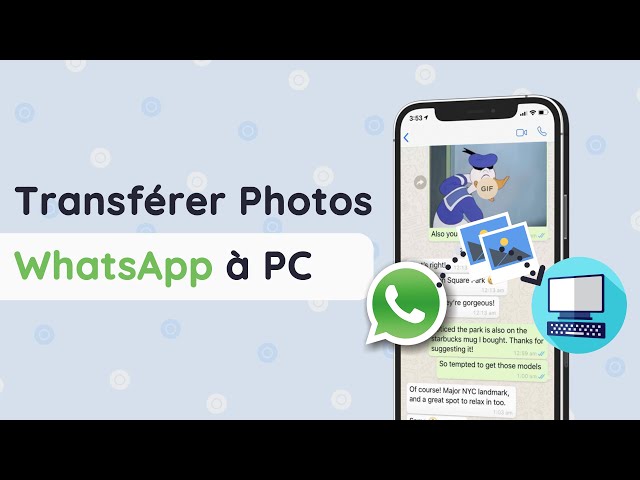iMyFone iTransor for WhatsApp - sauvegarder conversation WhatsApp sur PC gratuitement
Sauvegarder WhatsApp sur PC gratuitement et prévisualiser les discussions WhatsApp sur PC tout comme sur téléphone. Sauvegarder de manière sélective les discussions sur PC.
Essai gratuit *100% sécurisé | sans malware
Il est important de sauvegarder régulièrement les messages de votre WhatsApp sur votre PC afin de pouvoir lire les conversations importantes de WhatsApp à tout moment et économiser l'espace de stockage sur iCloud et Google Drive.
Comment sauvegarder les messages WhatsApp depuis Android/iPhone sur votre PC ? Nous allons vous présenter les méthodes gratuites, de sorte que si vous avez supprimé par erreur votre historique de discussion WhatsApp ou si votre téléphone fonctionne mal, vous pouvez toujours récupérer vos messages WhatsApp à partir de la sauvegarde sur votre PC.

Vous pourrez tout d'abord avoir un aperçu de chaque méthode de sauvegarde WhatsApp sur votre PC avant d'entrer dans les détails de chacune.
|
Méthodes pour sauvegarder WhatsApp sur PC
|
||||
|---|---|---|---|---|
|
difficulté de l'opération
|
Simple
|
Compliqué
|
Moyen
|
Simple
|
|
Vitesse de sauvegarde
|
Rapide
|
Lent
|
Lent
|
Moyen
|
|
Compatibilité
|
iOS et Android
|
iOS et Android
|
iOS
|
Android
|
|
La sauvegarde peut être restaurée
|
Oui
|
Non
|
Oui
|
Non
|
|
La sauvegarde peut être transférée
|
Oui
|
Non
|
Non
|
Non
|
|
Recommandé
|




 |


|


 |


 |
Sauvegarder WhatsApp sur PC en un clic (compatible avec iOS et Android) gratuitement
Si vous souhaitez sauvegarder rapidement les messages ou les fichiers multimédias de WhatsApp sur votre PC, vous pouvez utiliser l'outil de gestion de WhatsApp iMyFone iTransor for WhatsApp, pour sauvegarder gratuitement les conversations sur votre PC.
- Il ne nécessitant que trois étapes simples pour sauvegarder WhatsApp sur PC gratuitement.
- Il peut sauvegarder tous types de données WhatsApp, comme l'historique des discussions, les fichiers, les photos, les vidéos, etc.
- Il n'écrase pas la sauvegarde précédente de WhatsApp, mais l'enregistre sur votre PC comme un nouveau fichier de sauvegarde.
- Il est compatible avec la plupart des modèles d'iPhone et d'Android pour effectuer une sauvegarde de WhatsApp sur votre PC.
- Vous pouvez transférer votre sauvegarde WhatsApp vers un autre iPhone ou Android , iCloud ou Google Drive.
- Vous pouvez exporter ou restaurer les sauvegardes WhatsApp dans différents formats de fichiers (comme HTML/XLS).
Nous prendrons l'iPhone comme exemple, pour vous montrer étape par étape comment sauvegarder WhatsApp de votre iPhone vers votre PC.
Étape 1.Téléchargez et installez iTransor for WhatsApp. Utilisez un câble USB pour connecter votre iPhone à votre PC. Ouvrez le programme et cliquez sur Sauvegarder sur la gauche et sélectionnez Sauvegarde.

Étape 2.Sélectionnez le type de WhatsApp à sauvegarder, puis le programme commencera une analyse pour obtenir les données de votre iPhone WhatsApp.
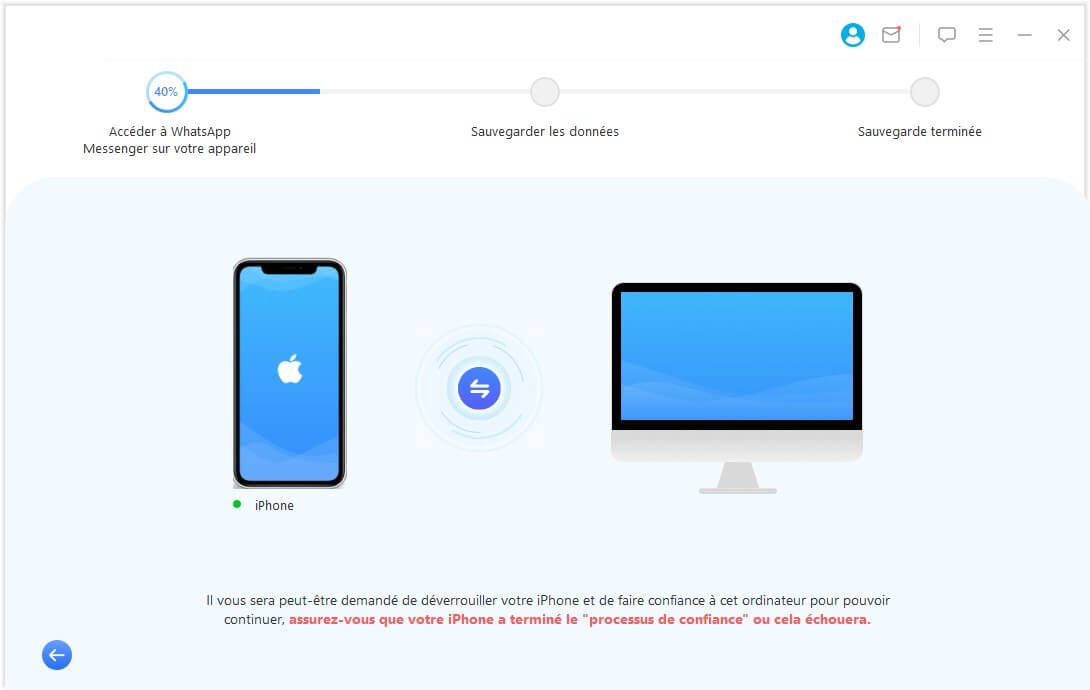
Étape 3. Attendez que la progression soit terminée, puis cliquez sur Terminer pour terminer la sauvegarde WhatsApp.
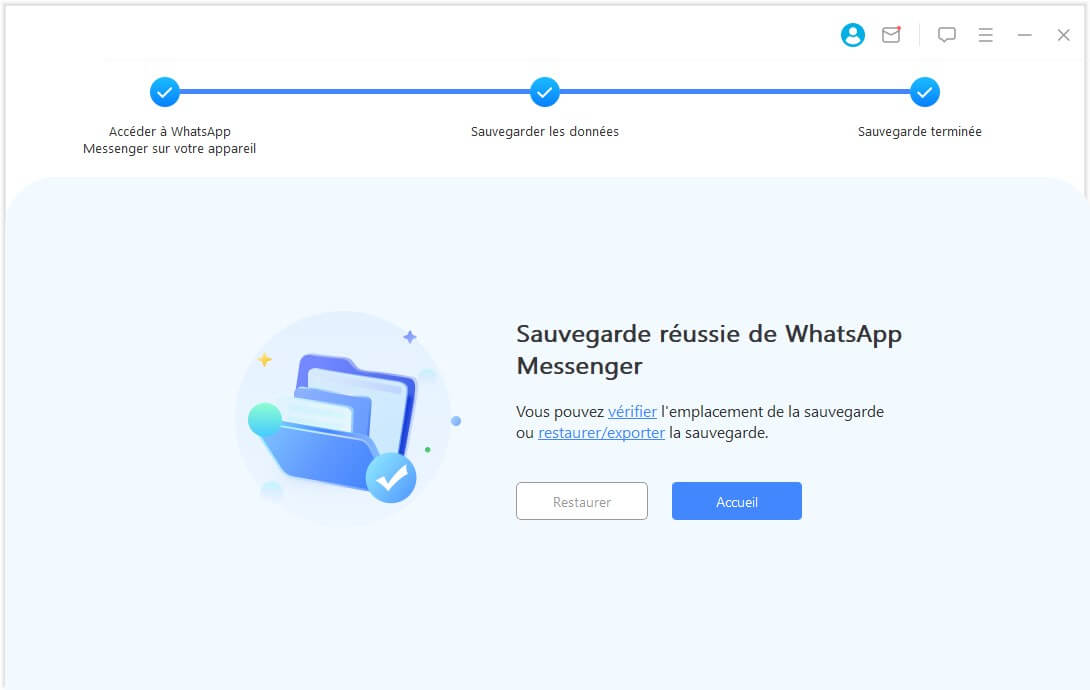
Étape 4. Une fois la sauvegarde terminée, sélectionnez le module Restaurer/Exporter les sauvegardes WhatsApp. Choisissez la sauvegarde que vous venez de créer et cliquez sur Exporter vers l'ordinateur situé sur le bouton en bas à droite.
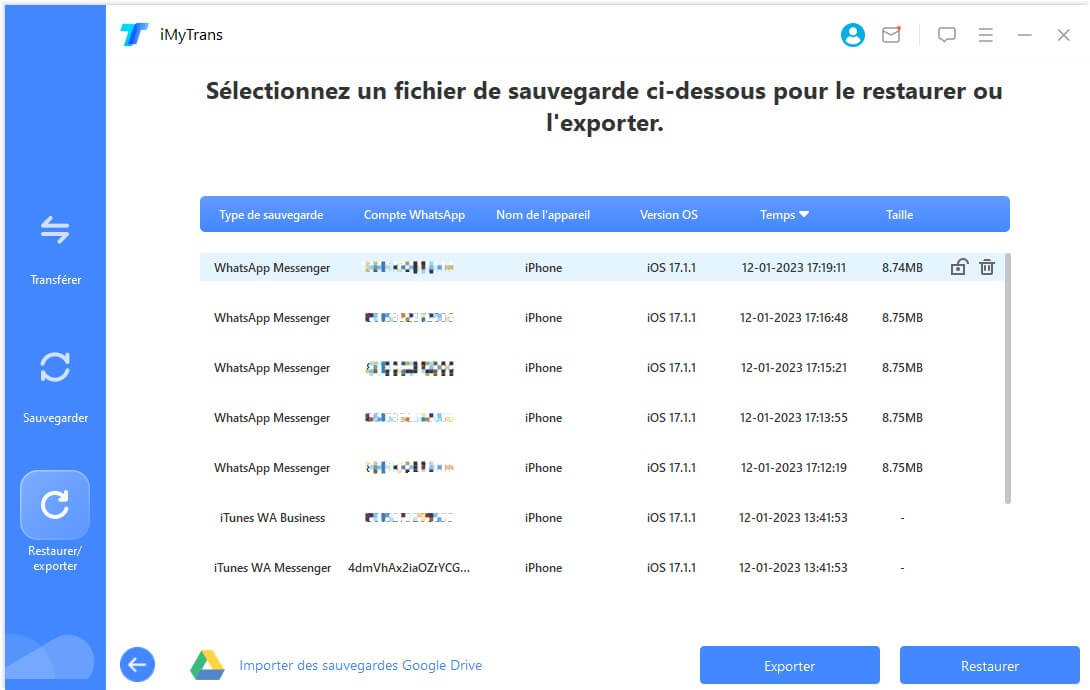
Une fois le processus d'exportation des données WhatsApp terminé, vous pouvez voir les messages et les fichiers WhatsApp qui ont été analysés. Sélectionnez ceux que vous souhaitez exporter vers l'ordinateur et cliquez sur le bouton Exporter.
Voici une excellente vidéo qui vous montrera comment sauvegarder WhatsApp sur PC en un seul clic.
Comment sauvegarder WhatsApp sur votre PC depuis iPhone ?
Sur l'iPhone, vous pouvez sauvegarder les messages WhatsApp sur PC, ainsi que d'autres forme de fichiers, via les deux méthodes suivantes : e-mail et iTunes. Chaque méthode a ses avantages et inconvénients et toutes les deux sont gratuites mais un peu compliquées.
1 Utiliser e-mail pour envoyer la sauvegarde de WhatsApp iPhone sur PC
Vous pouvez sauvegarder les messages WhatsApp sur votre PC en utilisant e-mail intégrée de WhatsApp.
Il suffit d'envoyer vos discussions WhatsApp par e-mail, puis d'ouvrir l'e-mail pour le télécharger sur votre PC. Cependant, il y aura une limite de taille pour l'envoi de votre sauvegarde WhatsApp par e-mail. Si la sauvegarde contient des fichiers multimédias, vous ne pouvez sauvegarder que les 10 000 derniers messages.
Étape 1.Ouvrez WhatsApp et choisissez la discussion que vous souhaitez sauvegarder. Cliquez sur le nom du contact pour ouvrir les détails. Dans le menu contexuel Infos du Contact, choisissez Exporter discussion . Vous pouvez choisir entre inclure ou de ne pas inclure les fichiers joints : « Inclure les médias » / « Sans médias ».
-
Les pièces jointes feront augmenter la taille de la sauvegarde de façon importante. Il est impossible d'envoyer des fichiers lourds par e-mail dans ce cas.
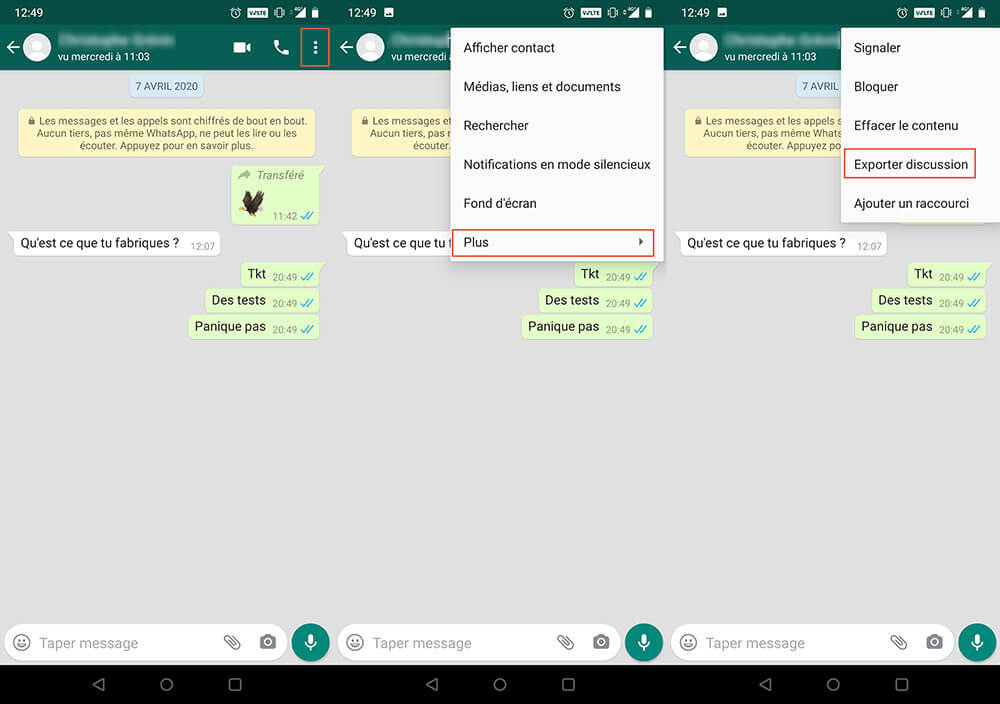
Étape 2. Ensuite, la conversation sélectionnée va être automatiquement compressée au format .ZIP. Choisissez "Gmail" et saisissez votre adresse électronique, puis cliquez sur l'icône "envoyer".
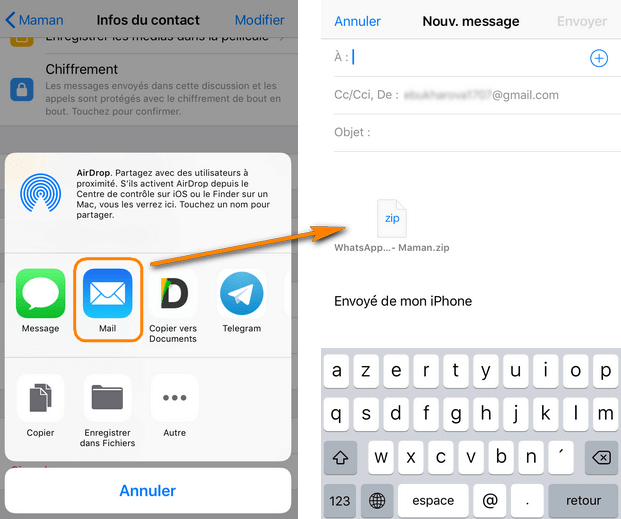
Étape 3. Ensuite, allez sur votre PC et connectez-vous à Gmail pour télécharger les fichiers joints. Après la décompression des dossiers joints, vous trouverez un fichier .TXT et les pièces jointes si vous avez inclus les fichiers photo/vidéo.
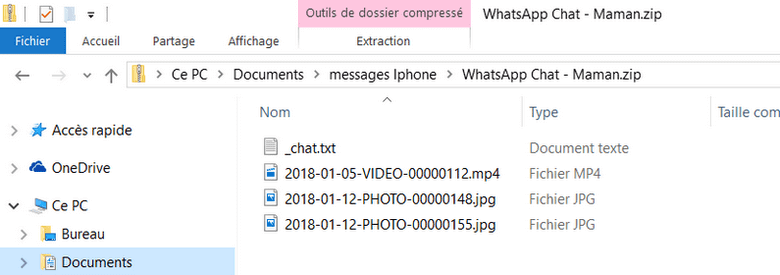
2 Utiliser iTunes pour sauvegarder WhatsApp depuis votre iPhone vers PC
Grâce à iTunes, vous pouvez également sauvegarder les messages WhatsApp de votre iPhone sur PC. Pour ce faire, vous devez utiliser la version la plus récente d'iTunes. Les étapes sont les suivantes :
Étape 1.Ouvrez iTunes, et connectez votre iPhone avec un USB, attendez qu'iTunes détecte votre iPhone et sélectionnez votre appareil iPhone et cliquez sur les paramètres de synchronisation.
Étape 2.Sélectionnez l'onglet "Général" et cliquez sur "Sauvegarder maintenant" pour sauvegarder vos conversations WhatsApp de votre iPhone vers PC.
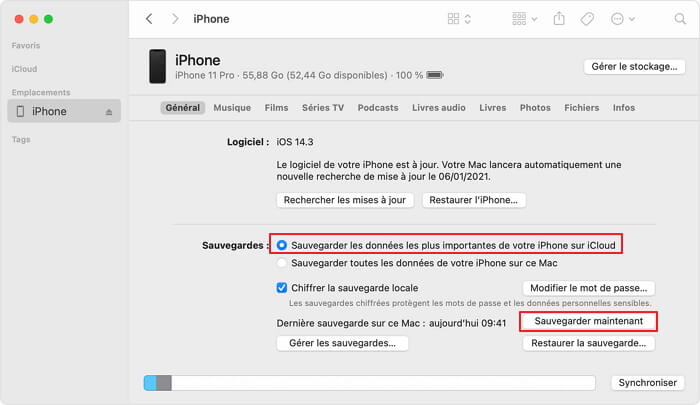
Sauvegarder WhatsApp sur PC depuis Android
Sur Les appareils Android, envoyer la sauvegarde WhatsApp par e-mail s'applique aussi à sauvegarder WhatsApp sur PC. Grâce à la mémoire interne Android, vous pouvez utiliser un câble USB de transférer les fichiers WhatsApp sur PC mais ils ne sont pas sous forme de texts lisible.
1 Comment restaurer la sauvegarde WhatsApp sur Google Drive vers PC
WhatsApp permet de sauvegarder les messages sur Google Drive dans l'application et vous pouvez restaurer la sauvegarde sur PC via le logiciel iTransor for WhatsApp en quelques étapes seulement. Différent de restaurer la sauvegarde WhatsApp depuis le site Google Drive, avec iTransor for WhatsApp vous pouvez prévisualiser et sélectionner la discussion WhatsApp dont vous avez besoin pour récupérer sur PC.
Étape 1. Cliquez sur Restaurer/Exporter la sauvegarde WhatsApp > Importer les sauvegardes Google Drive pour vous connecter à votre compte Google.
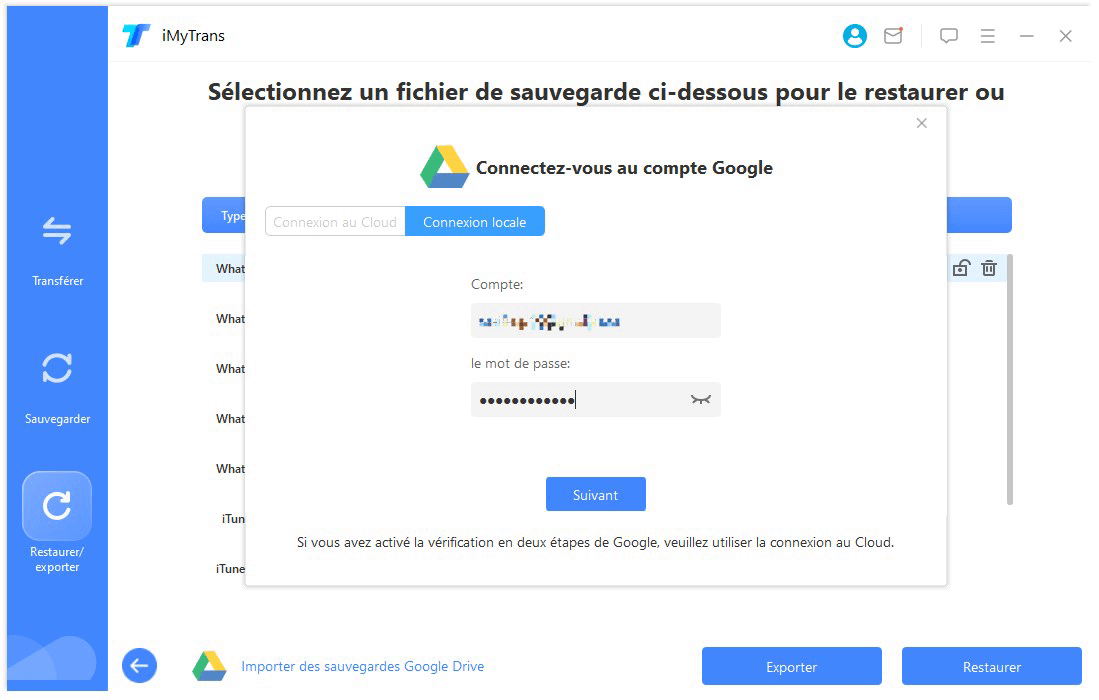
Étape 2.Sélectionnez la sauvegarde WhatsApp que vous devez télécharger et la sauvegarde commencera à se télécharger sur PC.
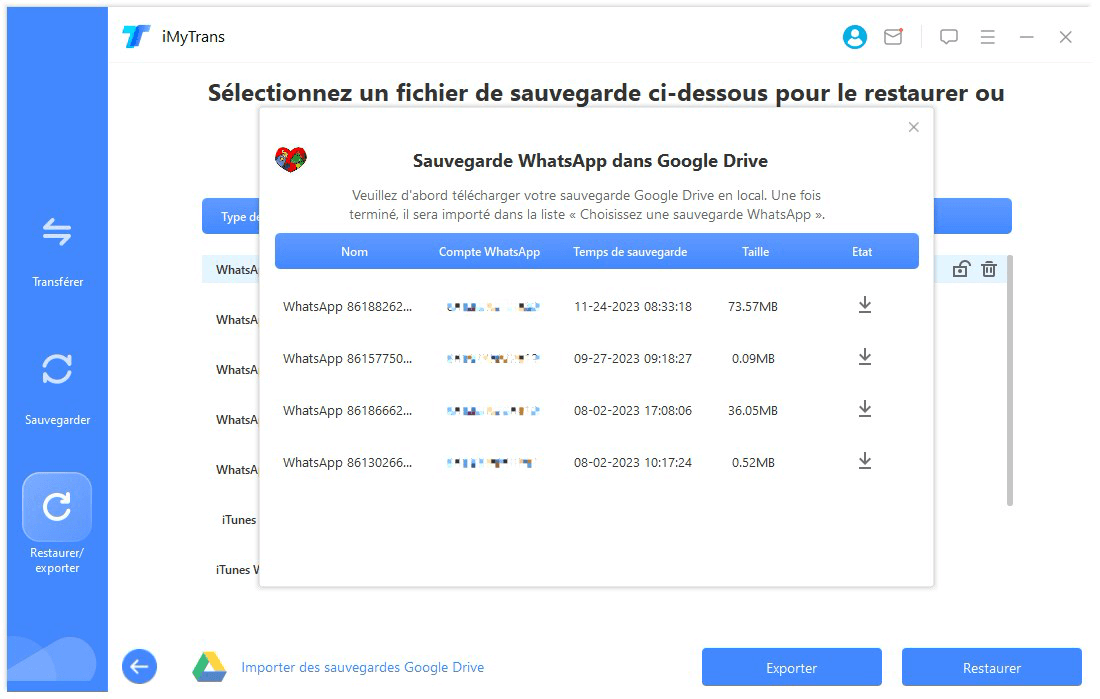
Étape 3.Après l'analyse des données de WhatsApp, vous pouvez prévisualiser les discussions WhatsApp et les pièces jointes et sélectionner ce dont vous avez besoin pour récupérer sur PC.
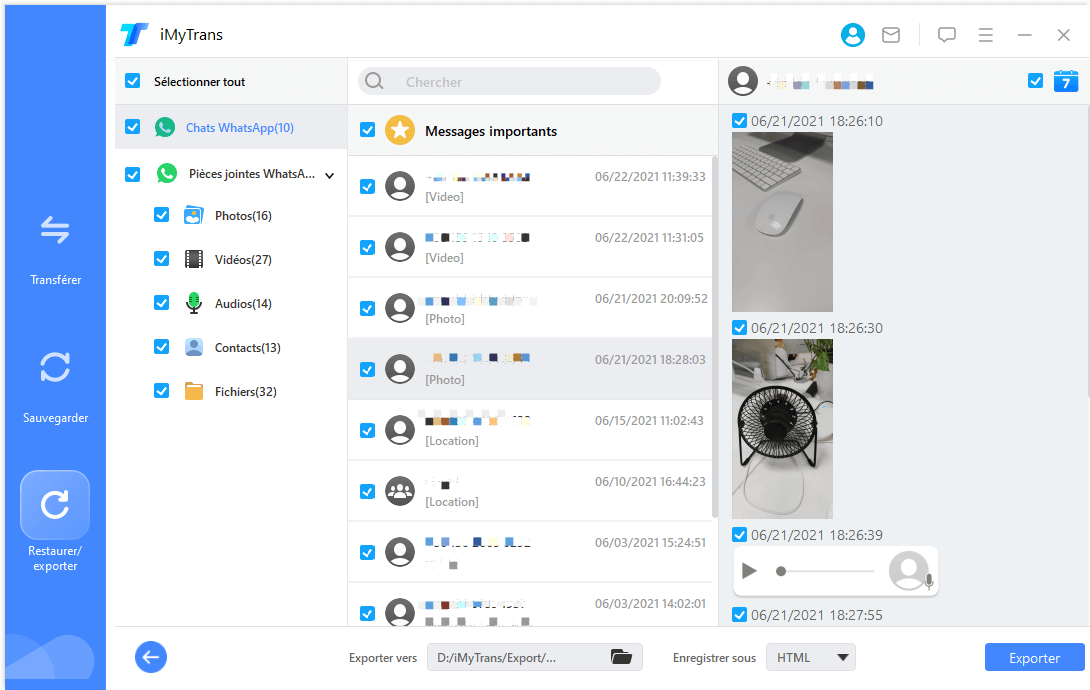
Avantages :
- Vous pouvez libérer l'espace sur Google Drive en récupérant la sauvegarde WhatsApp de Google Drive sur PC.
- La prévisualisation des discussions WhatsApp falicite la sauvegarde sélective de WhatsApp.
- Vous pouvez récupérer la sauvegarde WhatsApp au format de PDF ou html comme vous voulez.
2 Utiliser e-mail pour sauvegarder les conversations WhatsApp Android sur PC
Suivez les étapes suivantes pour sauvegarder les messages WhatsApp Android sur PC :
Étape 1.Cliquez sur l'icône paramères dans le coin supérieur droit. Cliquez sur Plus > Exporter discussion.
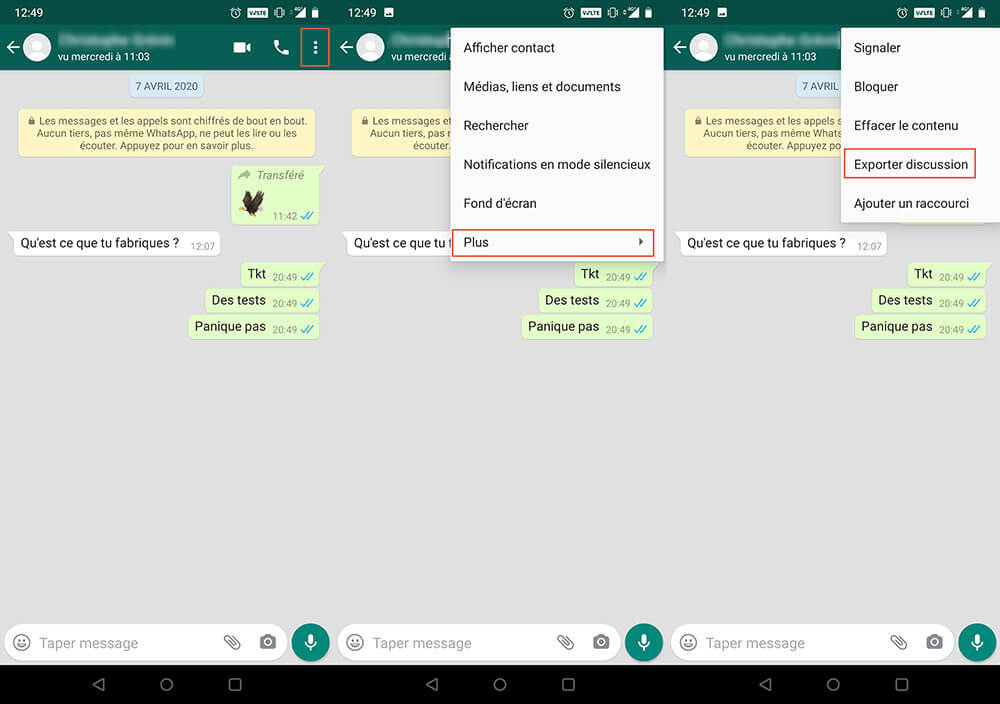
Étape 2.Sélectionnez l'icône "Gmail". Entrez l'adresse e-mail du destinataire, confirmez les messages à sauvegarder et cliquez sur l'icône "envoyer" vers votre Gmail. Sur votre ordinateur, connectez-vous à votre compte Gmail et téléchargez les fichiers pour conclure l‘opération.
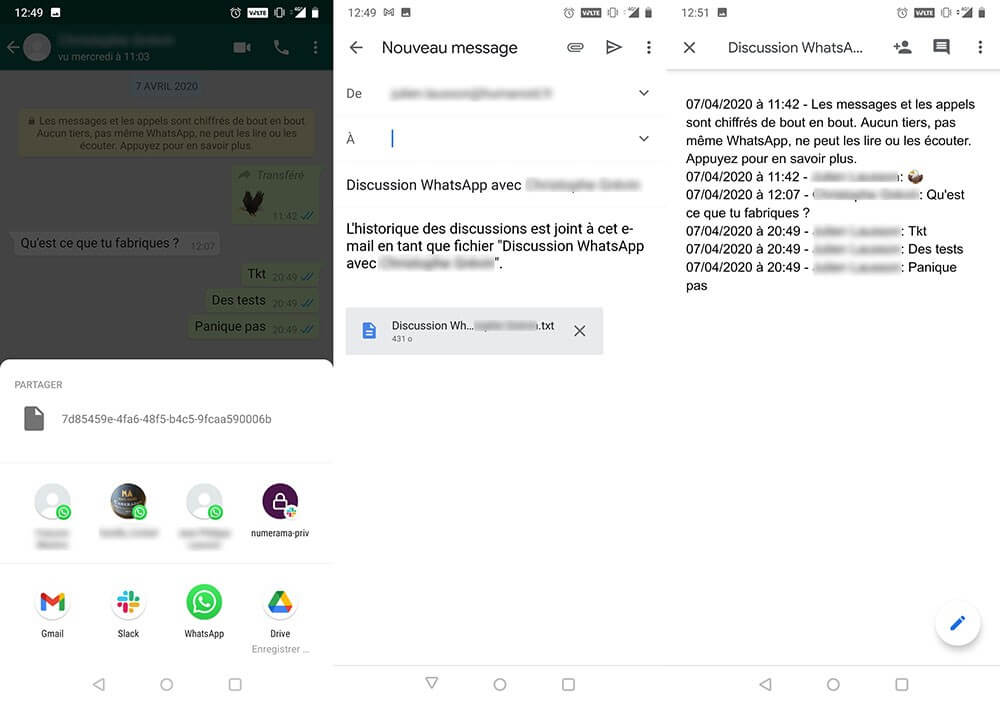
3 Sauvegarder WhatsApp depuis stockage interne d'Android sur PC
Si vous utilisez un appareil Android, les données WhatsApp sont stockées dans le fichier interne de votre téléphone.
Il vous suffit de connecter votre téléphone à votre PC pour accéder à ce fichier. Cependant, cette méthode ne vous permettra pas d'obtenir l'historique détaillé des discussions WhatsApp sur votre PC.
Connectez votre téléphone Android à l'ordinateur avec un câble USB, trouvez "WhatsApp" dans le fichier mobile, puis copiez le dossier WhatsApp sur votre ordinateur pour sauvegarder votre WhatsApp Android sur votre PC.
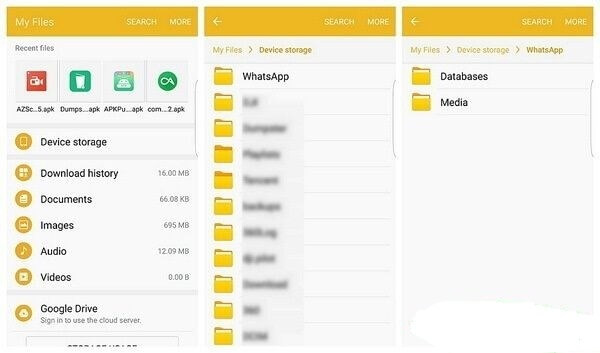
Conclusion
Il n'est pas difficile de sauvegarder des données WhatsApp sur PC. Cependant, en ce qui converne une grande quantité de données à sélectionner, envoyer, télécharger, cela peut être gênant et il est facile de faire des erreurs.
Avec l'aide de l'outil de sauvegarde iTransor for WhatsApp, vous pouvez rapidement sauvegarder une grande quantité de données WhatsApp sur votre ordinateur. Téléchargez et essayez gratuitement !